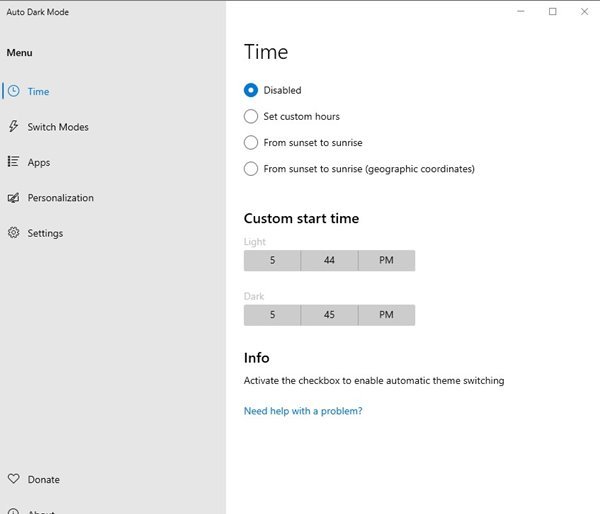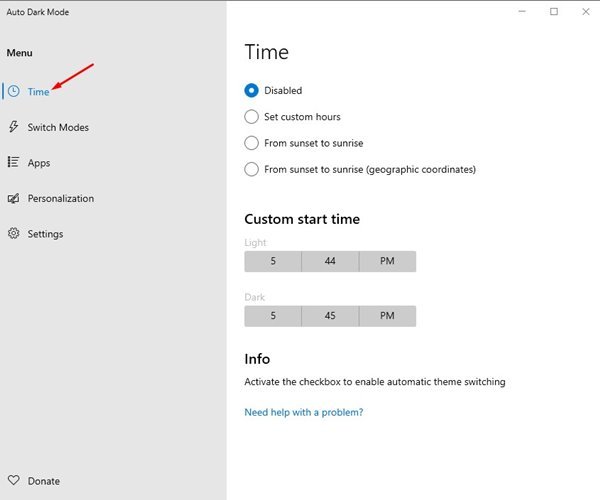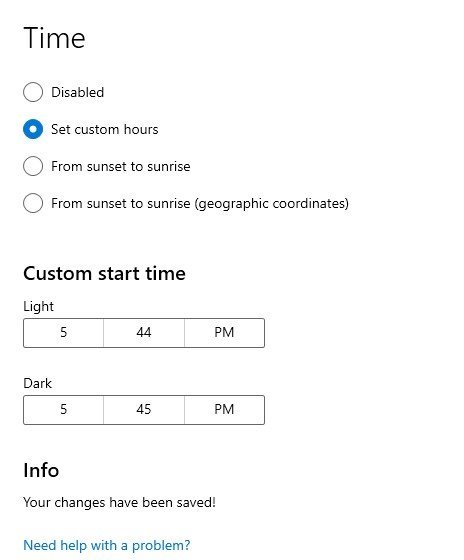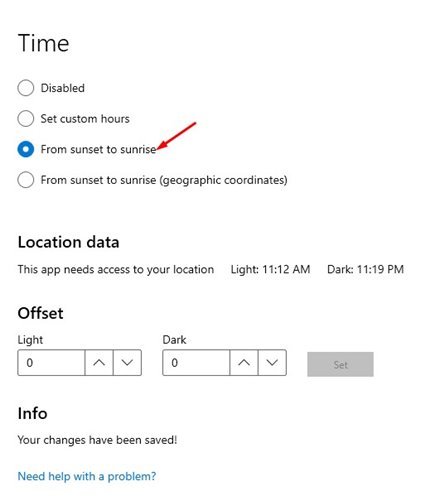Nếu bạn còn nhớ, Microsoft đã giới thiệu chế độ tối toàn hệ thống trên Windows 10. Chế độ tối hiện có sẵn trong mọi phiên bản Windows 10. Ngoài ra, hệ điều hành mới nhất của Microsoft - Windows 11 cũng có tùy chọn chế độ tối.
Cả Windows 10 và Windows 11 đều cho phép bạn đặt chế độ tối cho các ứng dụng. Tuy nhiên, nó không có tính năng hẹn giờ chế độ tối. Đôi khi chúng tôi muốn lên lịch để chế độ tối trong Windows 10/11 tự động khởi động.
Mặc dù không thể tự động chuyển đổi giữa chế độ tối và sáng trên Windows 10/11 nhưng bạn có thể sử dụng công cụ miễn phí của bên thứ ba để kích hoạt tính năng này. Auto Dark Mode X mã nguồn mở hiện đã có trên Github, cho phép bạn chuyển đổi giữa các chủ đề sáng và tối dựa trên thời gian.
Với ứng dụng này, bạn thậm chí có thể điều chỉnh chế độ tối / sáng dựa trên vĩ độ và kinh độ của mình. Nếu không, bạn có thể đặt ứng dụng này chuyển sang chế độ tối khi hoàng hôn và chế độ ánh sáng khi bình minh.
Các bước để tự động chuyển đổi giữa giao diện sáng và tối trong Windows 11
Vì vậy, nếu bạn quan tâm đến việc dùng thử Auto Dark Mode X, bạn đang đọc bài viết phù hợp. Dưới đây là cách tự động chuyển đổi giữa các chủ đề tối / sáng trong Windows 10/11.
1. Trước hết, hãy mở trình duyệt web yêu thích của bạn và truy cập trang web này. Bây giờ hãy cuộn xuống và tải xuống Chế độ tối tự động X trên máy tính của bạn.
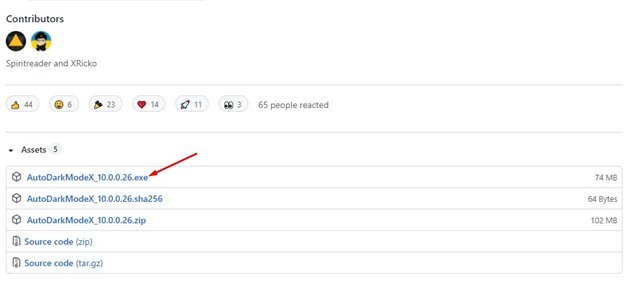
2. Sau khi tải xuống, cài đặt chương trình trên máy tính của bạn.
3. Sau khi cài đặt, khởi chạy chương trình, bạn sẽ thấy một giao diện như hình dưới đây.
4. Bạn sẽ tìm thấy nhiều tùy chọn trong Chế độ tối tự động. Nếu bạn muốn tự động chuyển đổi giữa chế độ tối / sáng, hãy chọn một tùy chọn Thời gian .
5. Trong ngăn bên phải, Chọn từ ba tùy chọn , như được hiển thị trong ảnh chụp màn hình.
6. Bây giờ thiết lập Thời gian bắt đầu tùy chỉnh Đối với cả chế độ sáng và tối.
7. Nếu bạn muốn chuyển sang chế độ tối lúc hoàng hôn và chế độ sáng lúc bình minh, hãy chọn tùy chọn Từ hoàng hôn đến bình minh .
Đây là! Tôi đã hoàn thành. Đây là cách bạn có thể tự động sử dụng Auto Dark Mode X trên Windows để chuyển đổi giữa chế độ tối và sáng.
Vì vậy, đây là cách bạn có thể chuyển đổi giữa chế độ tối và sáng trong Windows 10/11. Hy vọng bài viết này đã giúp bạn! Hãy chia sẻ với bạn bè của bạn quá. Nếu bạn có bất kỳ nghi ngờ nào về điều này, hãy cho chúng tôi biết trong khung bình luận bên dưới.